Korjaa Microsoft Teams: Anteeksi, emme voineet yhdistää sinua

Näetkö usein virheen "Anteeksi, emme voineet yhdistää sinua" MS Teamsissa? Kokeile näitä vianetsintävinkkejä päästäksesi eroon tästä ongelmasta heti!
Käytitkö vahingossa WhatsApp Delete -toimintoa viestin poistamiseen WhatsAppista, kun aiot poistaa tekstin myös vastaanottajalta?
Ei huolia! Kumoa Poista minulle WhatsAppissa ja käytä sitten Poista kaikille. Jatka lukemista, jos haluat oppia lisää Delete for me WhatsApp -vinkkejä ja -vinkkejä.
Business of Appsin mukaan WhatsAppilla oli yli 2,4 miljardia aktiivista käyttäjää maailmanlaajuisesti vuoden 2022 loppuun mennessä . Se tarkoittaa, että 25 prosenttia maailman väestöstä käyttää WhatsAppia hyvistä syistä.
Esimerkiksi sen erittäin yksinkertainen käyttöliittymä (UI), kevyt mobiilisovelluspaketti, verkon tehokkuus jne. houkuttelevat käyttäjiä WhatsAppiin.
Mutta hyödyllisin ominaisuus on mahdollisuus poistaa lähetetty sisältö yksityiseen chattiin tai WhatsApp-ryhmäkeskusteluun kohtuullisessa ajassa. Viestien poistotoiminnossa on kaksi vaihtoehtoa; Poista minulta ja Poista kaikilta.
Sisällys
Mitä WhatsApp Delete on minulle?
Poista minulle WhatsAppissa -toiminnolla voit poistaa tekstiä tai mediasisältöä WhatsApp-käyttöliittymästä (UI). Sovellus ei kuitenkaan poista chattia ja sen sisältöä vastaanottajan sovelluksesta.
Jos käytät yrityksen hallinnoimaa matkapuhelinta, voit poistaa puolestani sisällön poistamalla sisällön, jota et halua IT-järjestelmänvalvojasi näkevän. Voit myös käyttää tätä ominaisuutta, jos olet kotona etkä halua muiden näkevän luottamuksellisia keskusteluja, kun he käyttävät puhelintasi.
Mitä se tarkoittaa, kun WhatsApp sanoo vain Poista minulle?
Kun WhatsApp-keskustelun poistopyynnön aikaraja on kulunut, voit poistaa chatin vain sovelluksestasi. Jos siis avaat vahingossa lähetetyn viestin tietyn ajan kuluttua, näet vain Poista puolestani -vaihtoehdon. Tässä on luettelo poistopyyntöjen aikarajoista:
Lisäksi, kun yrität poistaa muiden ryhmän jäsenten lähettämiä tai vastaanotettuja keskusteluja, näet vain Poista puolestani -vaihtoehdon.
Kuinka käyttää WhatsApp Delete -toimintoa minulle
On olemassa erilaisia tapoja käyttää tätä ominaisuutta muissa laitteissa. Etsi vaiheet alta:
Kuinka poistan kaikki poiston jälkeen?
Voit peruuttaa tekstin tai sisällön poistamisen viiden sekunnin kuluessa Poista puolestani -vaihtoehdon käyttämisen jälkeen. Tämän jälkeen voit käyttää uudelleen keskustelun poistovalikon Poista kaikille -ominaisuutta.
WhatsApp Delete for Me Androidissa
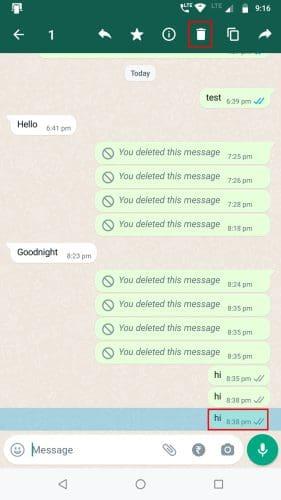
WhatsApp Delete for Me Androidissa valitsemalla keskustelun
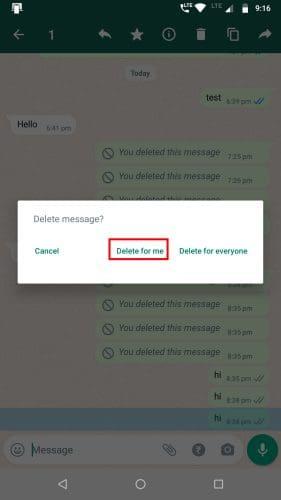
WhatsApp Delete for Me Androidissa
WhatsApp Delete for Me iOS:ssä
WhatsApp Delete for Me Windows 10/11:ssä
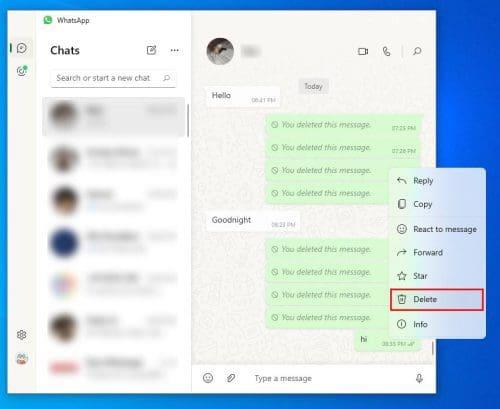
WhatsApp-poiston käyttäminen Windows 10:ssä tai Windows 11:ssä
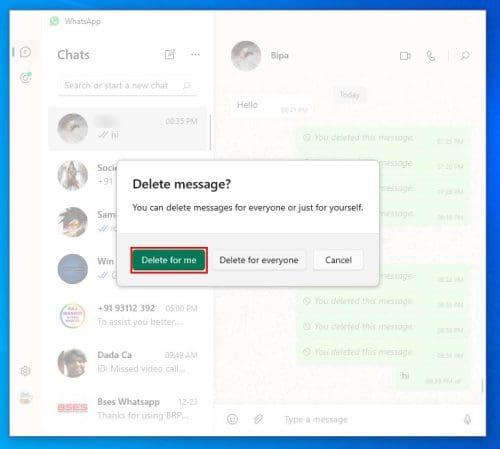
Poista puolestani WhatsAppin Windows 10- tai 11-sovelluksissa
WhatsApp for Windows -sovellus ei anna sinun valita useita viestejä poistettavaksi tai edelleenlähetettäväksi.
Kuinka kumota poistaminen minulle WhatsAppissa
WhatsApp Delete -sovelluksen käyttöönoton jälkeen on lisääntynyt tapauksia, joissa käyttäjät napsauttavat vahingossa Poista puolestani -vaihtoehtoa, kun he aikovat poistaa sisällön kaikille.
Tästä syystä WhatsApp tarjoaa viimeisimmällä päivityksellään kumoavan Poistamisen puolestani WhatsAppissa. Sinulla on noin viisi sekuntia aikaa kumota toiminto.
Tarkoittaako poistaminen kaikille, etteivät he ole nähneet sitä?
Poista kaikille ei tarkoita, etteivätkö vastaanottajat olisi nähneet ryhmässä tai yksityisessä keskustelussa jakamaasi tekstiä tai sisältöä. Se vain poistaa viestin sekä lähettäjän että vastaanottajan sovelluksesta.
Vastaanottaja on nähnyt poistettavan keskustelun sisällön, ja siinä näkyy kaksi sinistä valintamerkkiä. Jos siinä on kaksi harmaata rastia, vastaanottaja ei vielä nähnyt viestiä.
Tämä ominaisuus on saatavilla WhatsApp-versioissa Androidille, iOS:lle ja Web Appille. KaiOs- ja Windows-sovellusten käyttäjät eivät ole vielä saaneet tätä päivitystä.
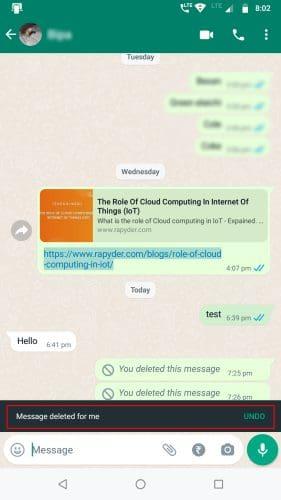
WhatsApp kumoa Poista minulle Androidissa
Kun painat Poista puolestani WhatsAppissa, alareunaan ilmestyy musta nauha, jossa on tämä viesti: Viesti poistettu puolestani Kumoa . Napauta Kumoa palauttaaksesi tekstin tai sisällön.
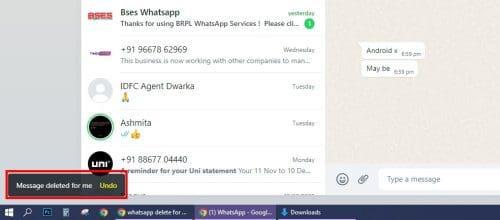
WhatsApp kumoa Poista puolestani Web Appissa
Jos olet vahingossa käyttänyt Poista-toimintoa puolestani, voit peruuttaa sen ennen Poista kaikille -ominaisuuden käyttämistä.
Mikä on poistaminen kaikille WhatsAppissa? (Bonusvinkki)
Poista kaikille WhatsAppissa -toiminnolla voit poistaa viestejä vastaanottajan WhatsApp-sovelluksesta. Ominaisuus toimii vain, jos sinä ja vastaanottaja käytätte Google Playsta tai App Storesta saatavaa sovelluksen uusinta versiota .
Se toimii jopa 2 päivää siitä, kun olet lähettänyt tekstiviestin henkilölle tai ryhmälle. Kuitenkin Windows-sovellusten ja KaiOS-käyttäjien kohdalla poistopyynnön aikaväli on 1 tunti.
Poista kaikille Androidilla
Jos Android-käyttäjät käyttävät automaattista medialatausta, mediaa sisältävän viestin poistaminen lähettäjän toimesta poistaa myös automaattisesti ladatun sisällön WhatsApp-mediakansioon.
Jos vastaanottaja on kuitenkin käyttänyt Tallenna-komentoa avattuaan median WhatsApp-sovelluksessaan, Poista kaikille -järjestelmä ei poista sisältöä sisäisestä tallennustilasta.
Poista kaikille iOS-laitteissa
iOS-käyttäjille ei ole automaattista medialatausominaisuutta. Aina kun iPhonen käyttäjät katselevat mediaa WhatsApp-keskustelussa, he näkevät sisällön WhatsApp-palvelimelta.
Heidän on aktivoitava manuaalisesti Tallenna kameran rullaan kohdasta iPhonen Asetukset > Keskustelut > Tallenna kameran rullaan . Jos he tekevät tämän, media pysyy vastaanottajan iPhonessa, vaikka käyttäisit Poista kaikille WhatsAppissa.
Johtopäätös
Nyt tiedät WhatsApp Deleten minulle kaikilta osin. Voit nyt turvallisesti käyttää WhatsAppia, kuten poistaa viestejä itsellesi tai ryhmällesi, joutumatta kiusalliseen tilanteeseen.
Jos haluat tietää lisää tämän kaltaisista WhatsApp-hakkereista, anna meille vihje alla olevassa kommenttiosiossa.
Seuraavaksi WhatsAppin parhaat tilatemput, joita et vielä tiennyt.
Näetkö usein virheen "Anteeksi, emme voineet yhdistää sinua" MS Teamsissa? Kokeile näitä vianetsintävinkkejä päästäksesi eroon tästä ongelmasta heti!
Tarvitsetko toistuvien kokousten aikataulutusta MS Teamsissa samoille tiimin jäsenille? Opi, kuinka perustaa toistuva kokous Teamsissa.
Onko sinulla RAR-tiedostoja, jotka haluat muuntaa ZIP-tiedostoiksi? Opi, kuinka RAR-tiedosto muutetaan ZIP-muotoon.
Opi, kuinka korjata OneDrive-virhekoodi 0x8004de88, jotta pilvitallennuksesi toimisi jälleen.
Microsoft Teams ei tällä hetkellä tue kokousten ja puheluiden lähettämistä televisioon suoraan. Mutta voit käyttää näyttöpeilausohjelmaa.
Spotify voi olla ärsyttävä, jos se avautuu automaattisesti aina, kun käynnistät tietokoneesi. Poista automaattinen käynnistys seuraamalla näitä ohjeita.
Mietitkö, miten ChatGPT voidaan integroida Microsoft Wordiin? Tämä opas näyttää sinulle tarkalleen, miten se tehdään ChatGPT for Word -lisäosan avulla kolmessa helpossa vaiheessa.
Tällä hetkellä Microsoft Teams Live Events -tilanteissa anonyymiä kysymistä ei voi poistaa käytöstä. Rekisteröityneet käyttäjät voivat jopa lähettää anonyymejä kysymyksiä.
Tässä oppaassa näytämme, kuinka voit vaihtaa oletusarvoisen zoom-asetuksen Adobe Readerissa.
Ristik viittaukset voivat tehdä asiakirjastasi paljon käyttäjäystävällisemmän, järjestelmällisemmän ja saavutettavamman. Tämä opas opettaa sinulle, kuinka luoda ristik viittauksia Wordissä.







